כיצד לתקן סיפורי אינסטגרם לא עובדים
כשסיפורי האינסטגרם שלך פשוט לא יעמיסו אפילוכשאתה מחובר ל- Wi-Fi, זה יכול להיות מאוד מתסכל להשתמש באפליקציית הצילום והווידיאו הנהדרת אחרת. סיפורי אינסטגרם שאינם פועלים הם דבר נפוץ ובעוד זה יכול לקרות מכל מיני סיבות, אין ספק שאתה רוצה לעשות זאת תתקן מהר ככל שתוכל לחזור לשליחה ושחזור של סיפורי וידיאו ותמונות באפליקציה שלך. אחד או יותר או הפתרונות שלהלן יעזרו לך לתקן את הבעיה הזו ולהביא לאינסטגרם לעבוד כמו שצריך.
- 1. הפעל מחדש את האייפון שלך
- 2. כוח לסגור את האינסטגרם שלך
- 3. עדכן את האינסטגרם שלך לחדש ביותר
- 4. נקה את מטמון אפליקציית אינסטגרם שלך
- 5. כבה את מצב חיסכון בחשמל
- 6. בדוק את התאריך והשעה באייפון שלך
- 7. הסר את התקנת Instagram החדשה והתקן אותה מחדש
- 8. תקן בעיות באינסטגרם באייפון עם תוכנת שחזור מערכת iOS- ReiBoot (100% עבודה)
1. הפעל מחדש את האייפון שלך
לפעמים הבעיה יכולה להיגרם כתוצאה מהתקלות תוכנה מינורית, שבקלות ניתן לבטלה על ידי הפעלה מחדש של ה- iPhone. הנה איך לעשות את זה;
- לאייפון X: כדי לאתחל את ה- iPhone X, לחץ לחיצה ארוכה על לחצן ההפעלה וכפתור עוצמת הקול עד להופעת המחוון. גרור אותו לכיבוי המכשיר ולחץ שוב על לחצן ההפעלה עד להופעת הלוגו של Apple.
- אייפון 7 ומעלה; לחץ והחזק את לחצן ההפעלה (למעלה או בצד) עד להופעת המחוון. גרור אותו לכיבוי המכשיר ולחץ על לחצן ההפעלה עד שתראה את לוגו Apple על המסך.


2. כוח לסגור את האינסטגרם שלך
מכיוון שאפליקציית אינסטגרם עצמה עלולה לגרום לבעיה, מומלץ לכפות על הסגירה של האפליקציה כדי לראות אם זה עובד. עקוב אחר הצעדים הפשוטים הבאים בכדי לסגור את אפליקציית אינסטגרם;
- שלב 1: הקש פעמיים על כפתור הבית כדי לראות את נווט היישום.
- שלב 2: מצא את אינסטגרם והחלק אותו כדי לסגור אותו.
- שלב 3: כעת, פתח מחדש את אינסטגרם כדי לראות אם זה עובד.

3. עדכן את האינסטגרם שלך לחדש ביותר
כדאי גם לנסות לעדכן את אפליקציית אינסטגרם כדי לתקן את הבעיה. עקוב אחר הצעדים הפשוטים הבאים לעדכון Instagram;
- שלב 1: הקש על App Store כדי לפתוח אותו ולחץ על "עדכונים" בתחתית העמוד.
- שלב 2: לאחר מכן תוכל להקיש על "עדכן הכל" או לגלול למטה כדי למצוא את אפליקציית אינסטגרם ולעדכן אותה בנפרד.
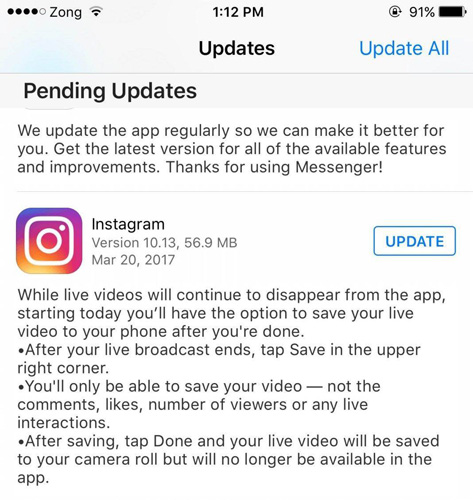
4. נקה את מטמון אפליקציית אינסטגרם שלך
ניקוי מטמון האפליקציות הוא דרך טובה לתקן את רוב הבעיות הקשורות ליישום. השלבים הבאים צריכים להנחות אותך בפינוי מטמון אפליקציית אינסטגרם;
- שלב 1: הקש על האפליקציה "הגדרות" באייפון שלך
- שלב 2: הקש על כללי> אחסון iPhone
- שלב 3: לאחר טעינת כל האחסון והנתונים, גלול מטה כדי למצוא את "אינסטגרם". אתה אמור לראות את האפליקציות בגודל הכולל.
- שלב 4: הקש עליו ואז הקש על "מחק אפליקציה"
- שלב 5: עברו לחנות האפליקציות והתקנו מחדש את אפליקציית אינסטגרם.
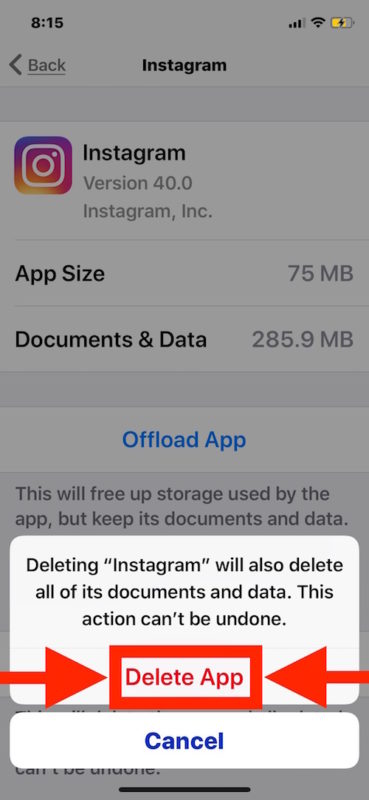
5. כבה את מצב חיסכון בחשמל
כאשר האייפון שלך נמצא במצב חיסכון בחשמל, חלקםיישומים יכולים לתפקד בצורה לא תקינה. נסה לכבות את מצב חיסכון בחשמל כדי לראות אם זה עוזר. עבור אל הגדרות> סוללה וכבה את "מצב צריכת חשמל נמוכה". אתה יכול גם לכבות אותו במרכז הבקרה.
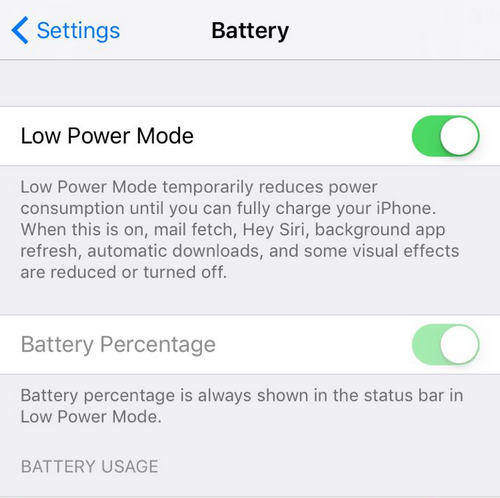
6. בדוק את התאריך והשעה באייפון שלך
וודא שהשעה והתאריך באייפון שלך מוגדרים לעדכון אוטומטי. לשם כך עבור אל הגדרות> כללי> תאריך ושעה והפעל 'עדכן אוטומטית'

7. הסר את התקנת Instagram החדשה והתקן אותה מחדש
אם ניסית הכל ועדיין לא להשיג תוצאות חיוביות, ייתכן שתרצה להסיר את האפליקציה מהמכשיר שלך ואז להתקין אותה מחדש.
- שלב 1: אתר את אייקון האפליקציה של אינסטגרם במסך הבית שלך. הקש והחזק עד שהסמלים מתחילים להתנועע.
- שלב 2: הקש על ה- "X" שמופיע ליד האפליקציה. אשר שברצונך להסיר את ההתקנה של האפליקציה.
- שלב 3: עכשיו חזור לחנות האפליקציות, מצא את אינסטגרם והתקן אותה.

תקן בעיות באינסטגרם באייפון עם תוכנת שחזור מערכת iOS- ReiBoot (100% עבודה)
כאשר סיפורי אינסטגרם שלך לא עובדים או נטענים כמו שצריך, אחד הפתרונות שנקבעו במאמר זה יכול לעזור. נודיע אם זה עובד.










